So importieren Sie köstliche Lesezeichen mit Tags in Evernote

Wenn Delicious verschwinden würde, welche wäre Ihre Lieblingsalternative? Für mich ist Evernote wirklich mein gehe zu Lesezeichen-Tool, da es so viel mehr kann alsnur Websites. Dies ist ein wichtiges Thema, wenn man bedenkt, dass wir letzte Woche bei Delicious erfahren haben, dass die Dinge derzeit auf dem Kopf stehen. Im Anschluss an dieses Wochenende, als wir uns angesehen haben, wie Sie Ihre Delicious-Lesezeichen im schlimmsten Fall sichern können, erfahren Sie hier, wie Sie diese Sicherungsdatei in Evernote importieren.
Obwohl der Evernote-Blog eineSchritt für Schritt beim Importieren von Delicious-Lesezeichen in Evernote werden nur die Lesezeichen- und Notendaten importiert, die TAG-Daten werden jedoch weggelassen. Autsch ... sehen wir uns an, wie man importiert alle die Daten einschließlich der Anmerkungen, Lesezeichen und Stichworte!
Schritt 1
Exportieren Sie Ihre Delicious-Lesezeichen nach XML
Hinweis: Wenn Sie sich bei Delicious anmelden über ein Yahoo-Konto Sie müssen http://deliciousxml.com verwenden, um Ihre Lesezeichen korrekt zu exportieren.
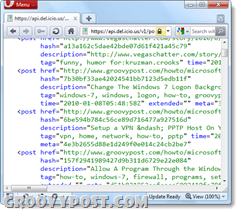
Schritt 2
Öffnen Die XML-Datei, die Sie mit Notepad oder einem anderen XML-Reader gespeichert haben. Kopieren Sie nun das gesamte Codeblatt und fügen Sie es in das Feld auf der folgenden Website ein, je nachdem, welches Betriebssystem Sie ausführen.
- Mac-Benutzer: http://jsdo.it/palaniraja/uphW/fullscreen
- Windows-Benutzer: http://jsdo.it/palaniraja/aNtf/fullscreen
Ein besonderer Dank geht an http://dr-palaniraja.blogspot.com/ zur Entwicklung des Konverters.
Nach dem Einfügen, Klicken das Evernote XML (.enex) bitte Taste. Es sollte sofort konvertiert werden und die Schaltfläche verschwindet.
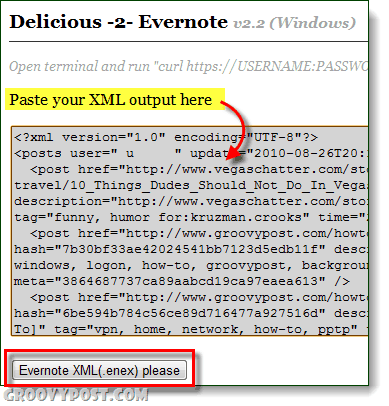
Schritt 3
Kopieren die gesamte Code-Box und Einfügen den Inhalt in ein leeres Editor-Fenster.
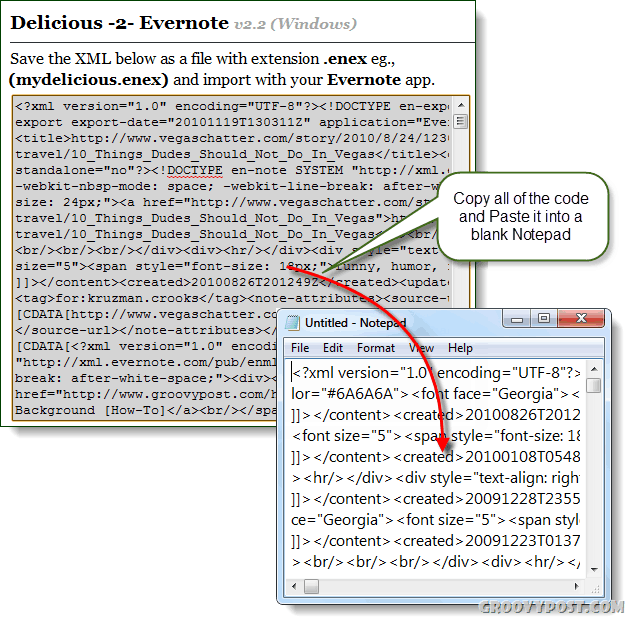
Schritt 4
Im Editor Klicken das Datei Menü und Wählen Speichern als. Benennen Sie die Datei, wie Sie möchten, aber setzen Sie .enex dann am Ende des Dateinamens einstellen Codierung zu utf-8. Klicken sparen weitermachen.
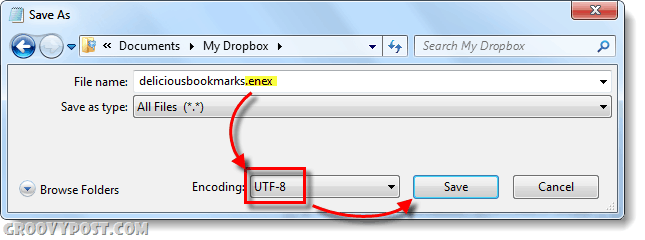
Schritt 5
Jetzt in Evernote, Klicken Datei> Importieren> Evernote-Exportdateien…
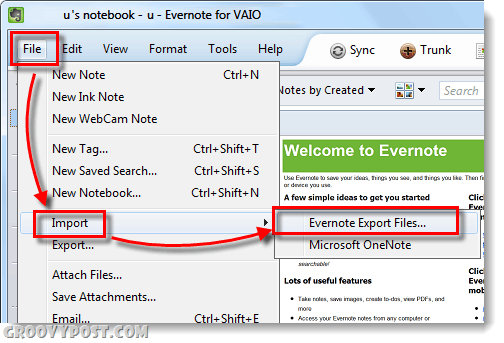
Durchsuche an den Ort, an dem Sie gerade Ihre gespeichert haben .enex Datei und Klicken Öffnen Sobald Sie es ausgewählt haben.
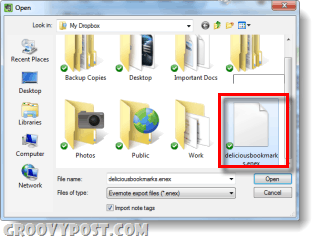
Getan!
Sie sollten eine sehen "Datenimport erfolgreich" Bildschirm, und Glückwünsche -Ihre DeliciousLesezeichen sollten jetzt in Evernote geladen werden. Unmittelbar danach können Sie wählen, ob Sie sie mit Ihrer Online-Evernote-Cloud synchronisieren oder vorerst einfach offline lassen möchten. In jedem Fall besteht der logische nächste Schritt darin, den Ordner umzubenennen oder in vorhandenen Ordnern zu organisieren.
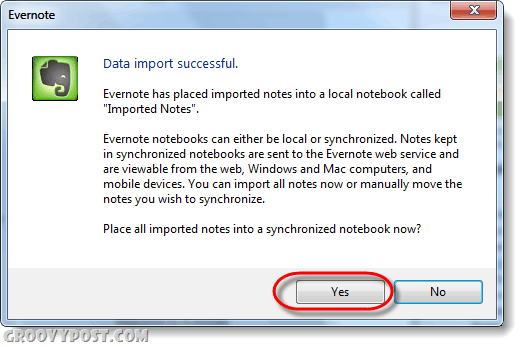
Hinweis: Jedes Mal, wenn Sie die Importfunktion Evernote verwendenWenn Sie den Vorgang mehrmals wiederholen, wird ein neues "Import" -Notizbuch mit einer fortlaufenden Nummer am Ende erstellt. Sie müssen sich keine Sorgen machen, dass Ihre Importe verloren gehen und ein Notizbuch auf diese Weise verstopfen.
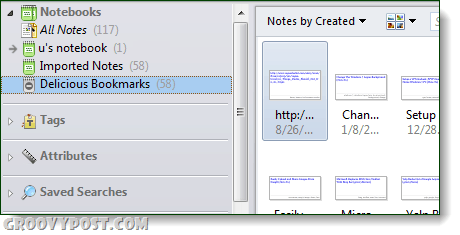










Hinterlasse einen Kommentar